Satura rādītājs
Pat ja esat viens no tiem cilvēkiem, kas labprāt atstāj failus pa visu darbvirsmu, atsakās izmantot mapes (vai izmanto tās pārmērīgi) un pastāvīgi ir atvērts miljards dažādu logu, datora tīrīšana ir kaut kas tāds, kas regulāri būtu jāveic ikvienam.
Mēs nedomājam par korpusa tīrīšanu (lai gan arī to vajadzētu darīt) - mēs runājam par visu veco programmu tīrīšanu, kas aizsprosto jūsu disku ar veciem failiem un aizņem vairāk vietas, nekā tās jebkad bija vērts.
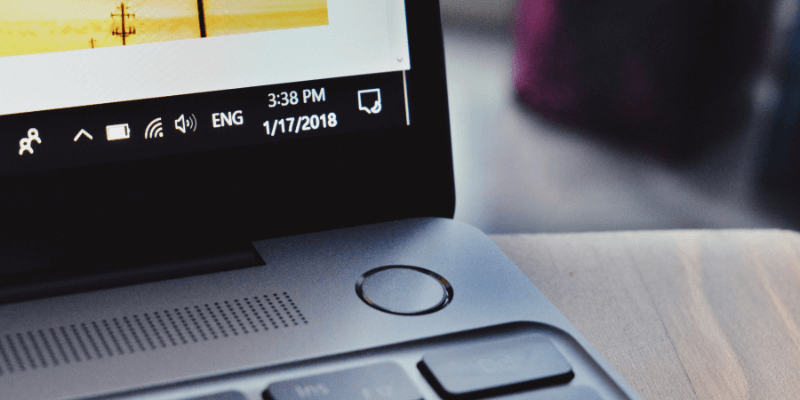
Diemžēl šos failus nevar vienkārši ievietot atkritumu tvertnē, taču ir daudz veidu, kā tos droši un droši atinstalēt uz visiem laikiem. Neatkarīgi no tā, vai ir jāizdzēš divas vai divdesmit divas programmas, ir vairāki veidi, kā dažu minūšu laikā atsvaidzināt datoru.
Īss kopsavilkums
- Ja vēlaties instalēt konkrētas programmas, izmantojiet Windows atinstalētājs (1. metode) . Tas ir labākais, lai no sistēmas noņemtu vienu programmu, izmantojot pēc iespējas vienkāršāku metodi. No otras puses, tas var būt nedaudz lēns vai arī sarakstā var nebūt programmas, kuru vēlaties noņemt.
- Lielu, daudzdaļīgu vai specializētu programmu gadījumā izmantojiet programmas atinstalēšanas programmu (2. metode), lai pārliecinātos, ka ir saglabāti visi slēptie faili. Daudzas augstas klases programmas atstāj lielus datu gabalus, ja tās vienkārši velkat uz atkritumu grozu. Tās var saturēt arī slēptus failus. Izmantojot atinstalēšanas programmu, tiks pilnībā noņemti visi dati. Tomēr ne katrai programmai ir savs atinstalēšanas programma.
- Vēlaties atbrīvoties no daudzām programmām uzreiz? Jums būs nepieciešams trešās puses atinstalēšanas programma (3. metode) kas ļaus jums atlasīt lietojumprogrammas masveidā atinstalēšanai. Tās ir ļoti efektīvas, bet parasti nav bezmaksas.
- Visbeidzot, ja mēģināt noņemiet iepriekš instalētās lietojumprogrammas (4. metode). datorā, varat izmantot lielapjoma noņemšanas programmu, piemēram, kā 3. metodē, vai arī izmantot trešās puses rīku, lai atceltu atinstalēšanas blokus. Tas var nedarboties katru reizi, un dažas lietojumprogrammas nevar noņemt likumīgā veidā.
1. metode: Izmantojiet Windows atinstalēšanas programmu
Windows atinstalēšanas programma ir visvienkāršākais veids, kā noņemt programmu. Tā darbojas efektīvi, taču var aizņemt zināmu laiku, lai atbrīvotos no lielākām programmām. Turklāt mazākas lejupielādes var netikt parādītas vai tās var būt grūti atrast.
Tālāk aprakstīts, kā izmantot atinstalēšanas programmu. Vispirms atveriet iestatījumu izvēlni, nospiežot sākuma ikonu un pēc tam pārnesumu kreisajā pusē.
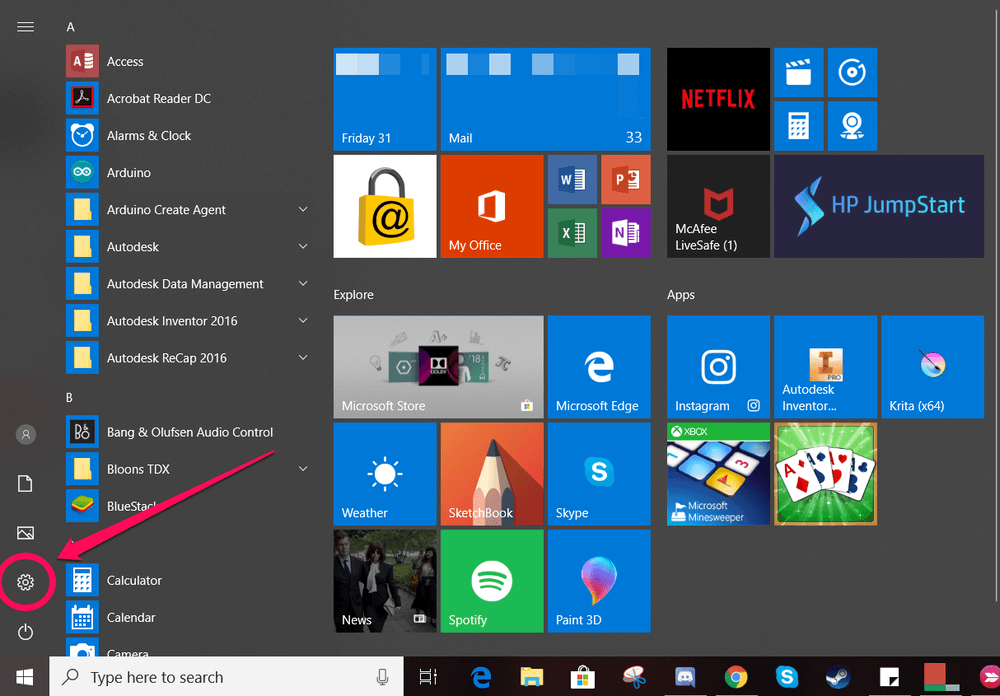
Kad ir atvērti iestatījumi, atveriet sadaļu "Programmas".
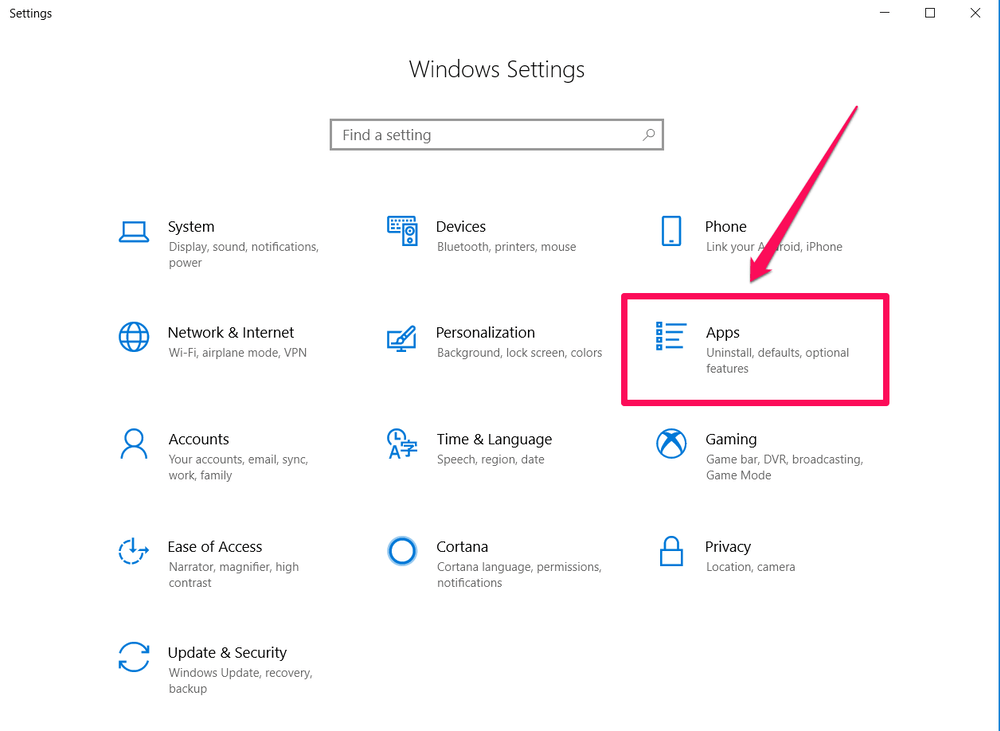
Atvērsies visu jūsu programmu saraksts. Lai noņemtu kādu no programmām, noklikšķiniet uz tās vienu reizi, lai parādītu atinstalēšanas opciju, un pēc tam noklikšķiniet uz pogas "Atinstalēt". Jums tiks prasīts apstiprināt darbību.
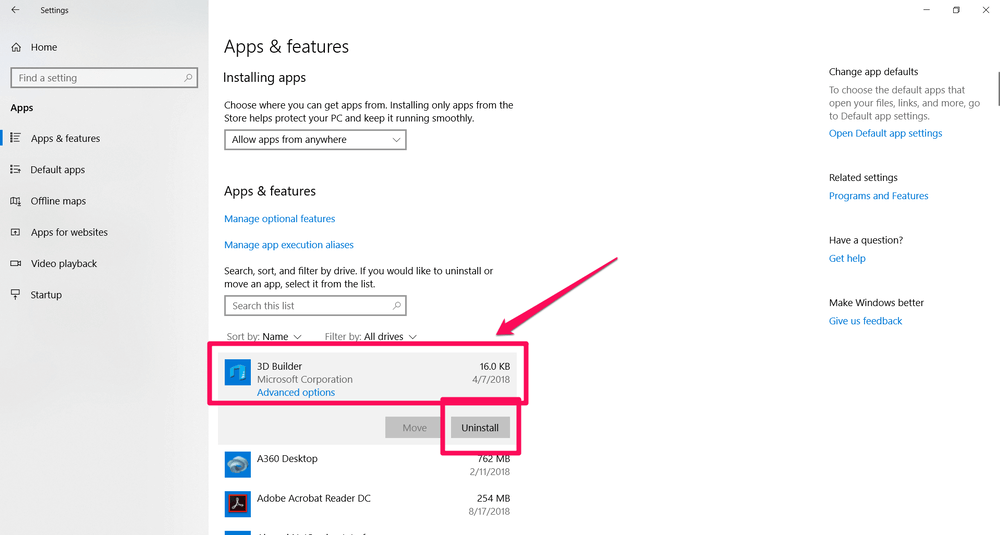
Apstipriniet, ka vēlaties atinstalēt, un pēc tam īsu brīdi pagaidiet, kamēr Windows noņem programmu.
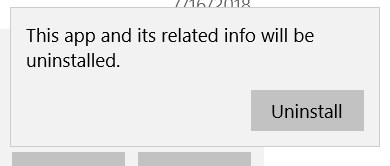
Ja nevēlaties rakņāties iestatījumos, varat atinstalēt programmu arī tieši no sākuma izvēlnes. Lai to izdarītu, nospiediet Windows taustiņu datorā vai noklikšķiniet uz ikonas kreisajā apakšējā stūrī. Jums jāparādās programmu sarakstam. Ar peles labo pogu noklikšķiniet uz jebkuras programmas un no nolaižamajā izvēlnē izvēlieties "Atinstalēt".
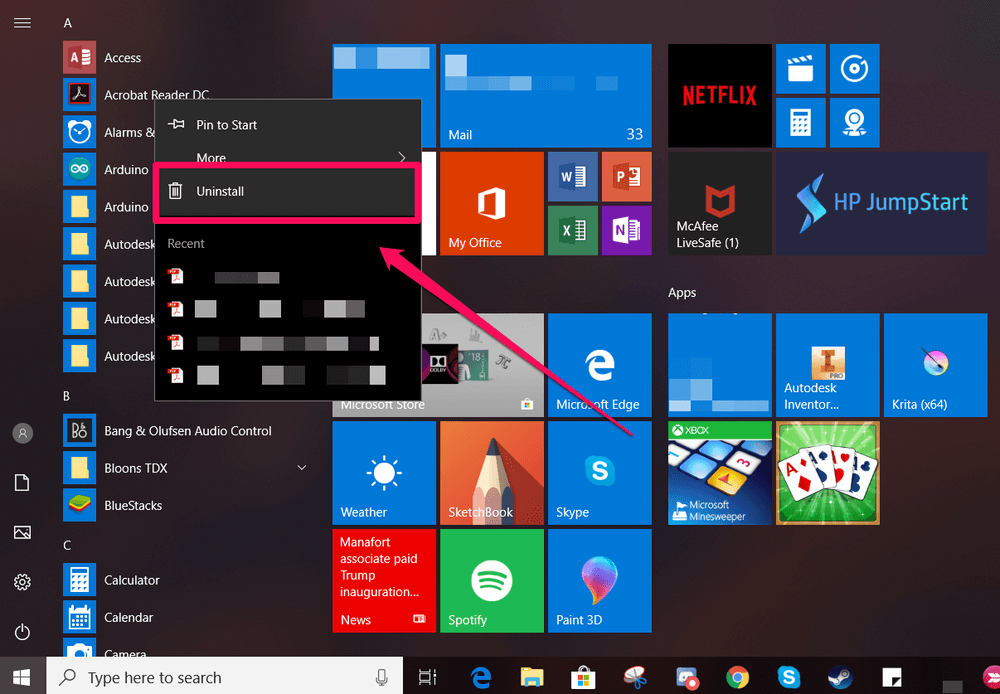
Jums ir jāapstiprina atinstalēšana, bet pēc tam viss būs kārtībā.
2. metode: Izmantojiet programmas atinstalēšanas programmu
Daudzām lielām programmām ir pievienoti īpaši atinstalēšanas programmas, īpaši, ja tās ir ļoti lielas vai tām ir daudz daļu. Ja programmai ir atinstalēšanas programma, tā ir jāizmanto. Šīs atinstalēšanas programmas ir izstrādātas tā, lai noķertu slēptos failus un dzēstu sevi, tāpēc tās ir ļoti efektīvas un viegli lietojamas.
Varat pārbaudīt, vai programmai ir atinstalēšanas programma, atverot sākuma izvēlni un atrodot šīs programmas mapi (ja tāda ir). Parasti atinstalēšanas programma ir pēdējais vienums mapē, piemēram, šāds:
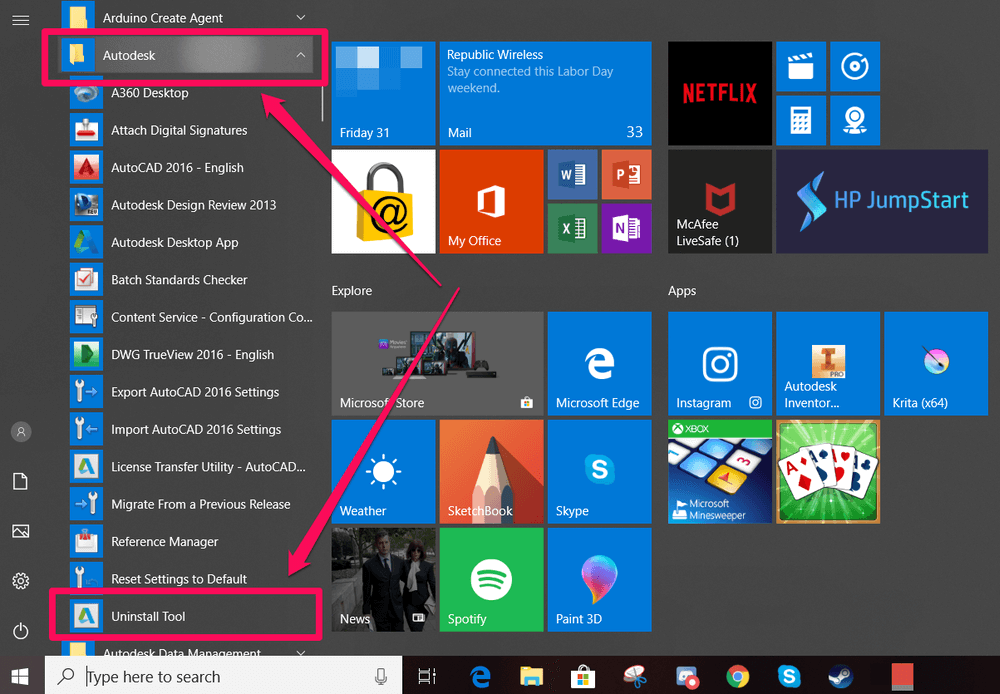
Kā redzat, galvenajā mapē "Autodesk" ir daudz dažādu programmu, tostarp visu tās programmu atinstalēšanas rīks.
Kad atradīsiet atinstalēšanas programmu, vienkārši divreiz noklikšķiniet uz tās, lai to palaistu, un pēc tam izpildiet norādījumus. Kad būsiet pabeidzis, atinstalēšanas programma arī pati sevi izdzēsīs, un nevēlamo programmu būsiet veiksmīgi noņēmis.
3. metode: masveida atinstalēšana ar trešās puses rīku
Ja vēlaties atinstalēt vairākas programmas, jums būs nepieciešama trešās puses programma, piemēram, CleanMyPC vai CCleaner. Abām iespējām ir gan bezmaksas, gan maksas versijas. Šajā rakstā mēs demonstrēsim CleanMyPC. Process ir ļoti līdzīgs CCleaner.
Vispirms instalējiet CleanMyPC lejupielādējot to no oficiālās vietnes.
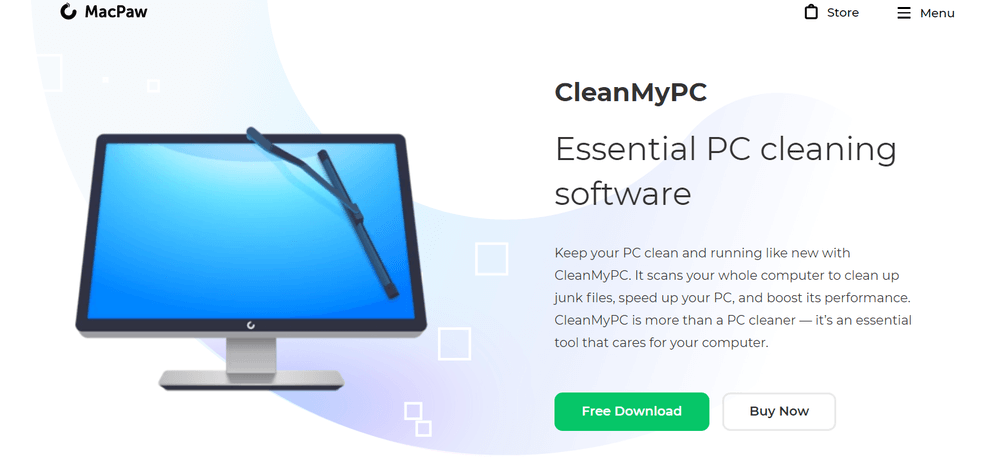
Kad programma ir instalēta, atveriet to. Kreisajā pusē sānjoslā izvēlieties "Multi Uninstaller".
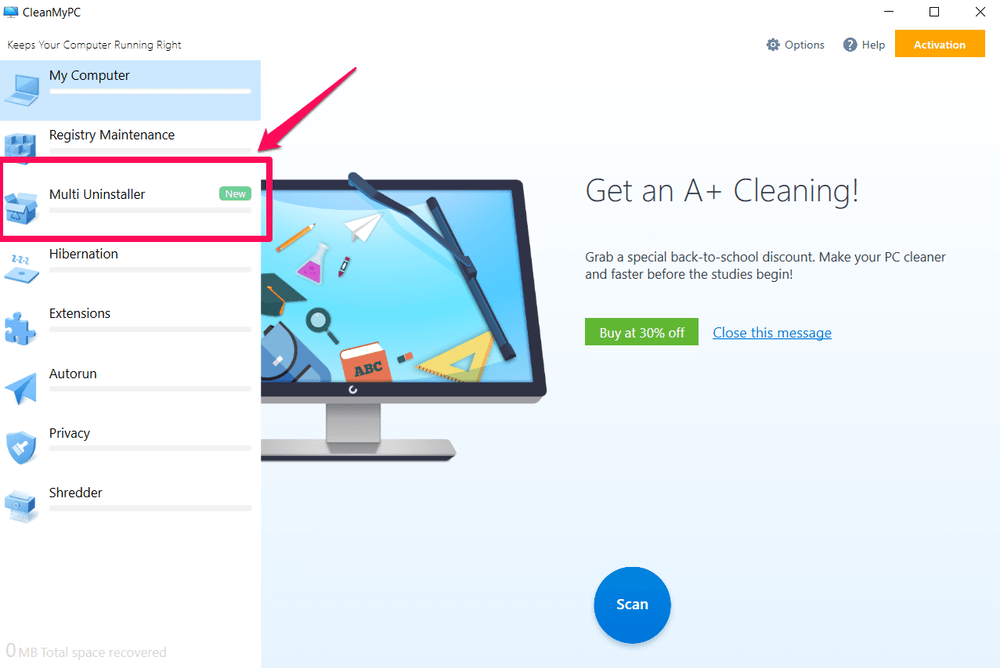
Tiks parādīts visu datorā esošo programmu saraksts. Atlasiet tik daudz izvēles rūtiņu, cik vēlaties, un pēc tam nospiediet apakšā esošo zaļo pogu "Atinstalēt".
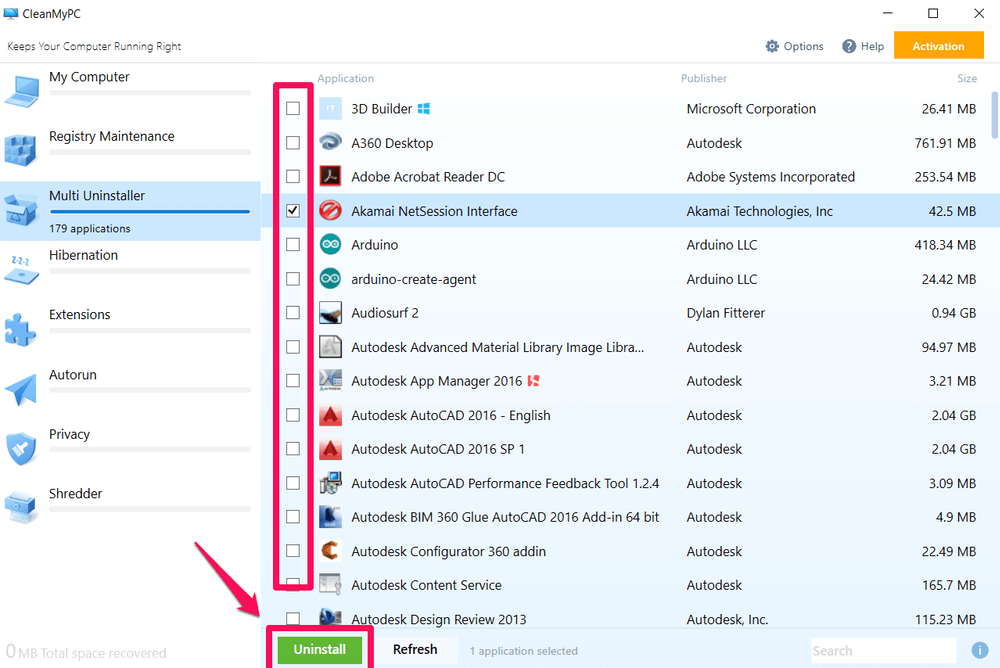
Pēc tam tiks parādīts šāds apstiprinājums:
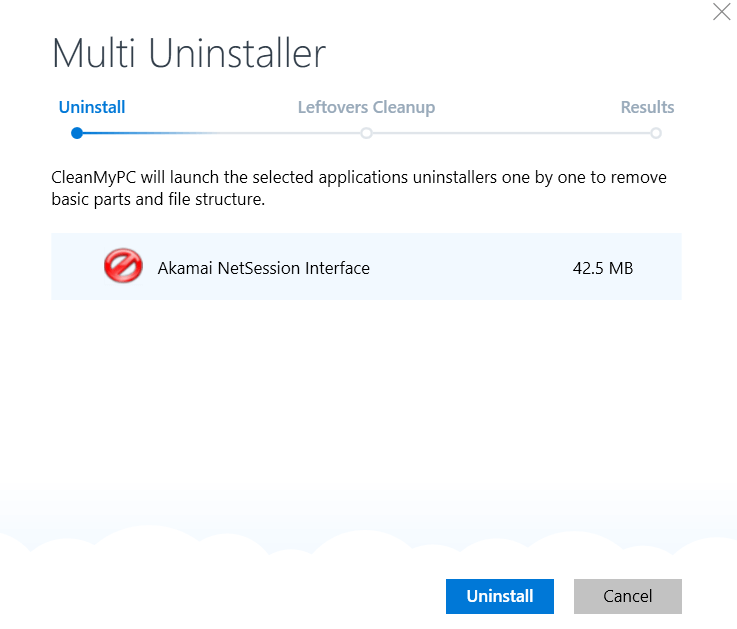
Esmu izvēlējies atinstalēt tikai vienu programmu. Ja izvēlaties vairākas programmas, katra programma tiks uzskaitīta atsevišķi. Nospiediet zilo pogu ar uzrakstu "Atinstalēt".
Katrai programmai, kurai ir atinstalēšanas programma, var nākties apstiprināt izvēli ar uznirstošajiem logiem. Šie uznirstošie logi nav no CleanMyPC; tos ģenerē programmas, kuras mēģināt noņemt.
Lūk, piemērs:
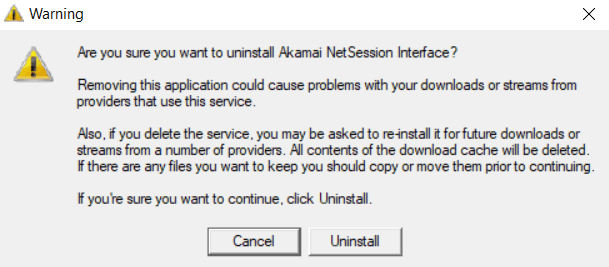
Kad visas programmas būs atinstalētas, CleanMyPC meklēs atlikušos failus. Kamēr CleanMyPC to darīs, jums būs jānogaida. Jūs nevarēsiet noklikšķināt uz "Finish" vai "Clean", kamēr CleanMyPC nebūs pabeidzis atlikušo failu meklēšanu.
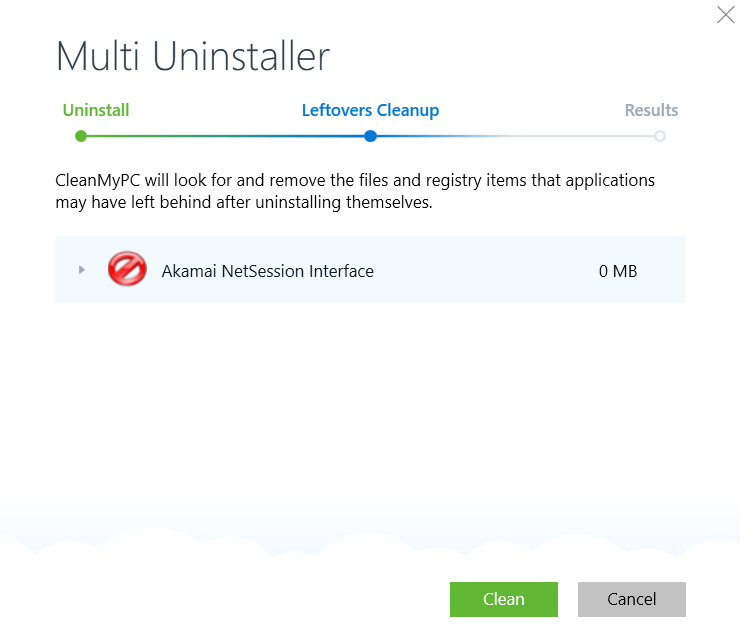
Kad tas ir izdarīts, tiks parādīts kopsavilkums par to, kas tika atinstalēts un cik daudz vietas tika atbrīvots.
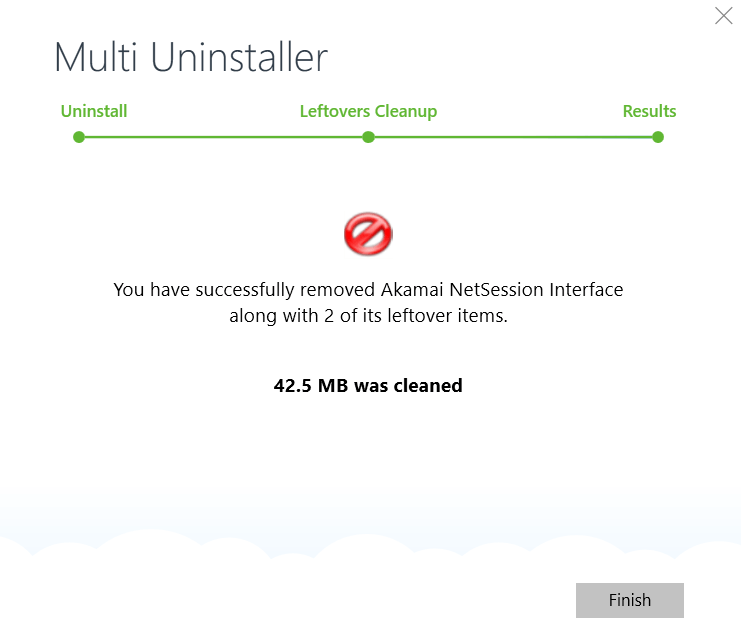
Jūs esat veiksmīgi atinstalējis tik daudz programmu, cik vienlaicīgi nepieciešams.
4. metode: Atbrīvojieties no iepriekš instalētajām lietotnēm
Dažkārt datoram tiek piegādāta Windows versija, kas nav standarta versija un kurā ir iekļautas programmas, kuras datorā nevēlaties. Piemēram, daudzos datoros ir instalēta XBox Live, taču, ja uz programmas noklikšķināt ar peles labo pogu, nav pieejama iespēja to atinstalēt.
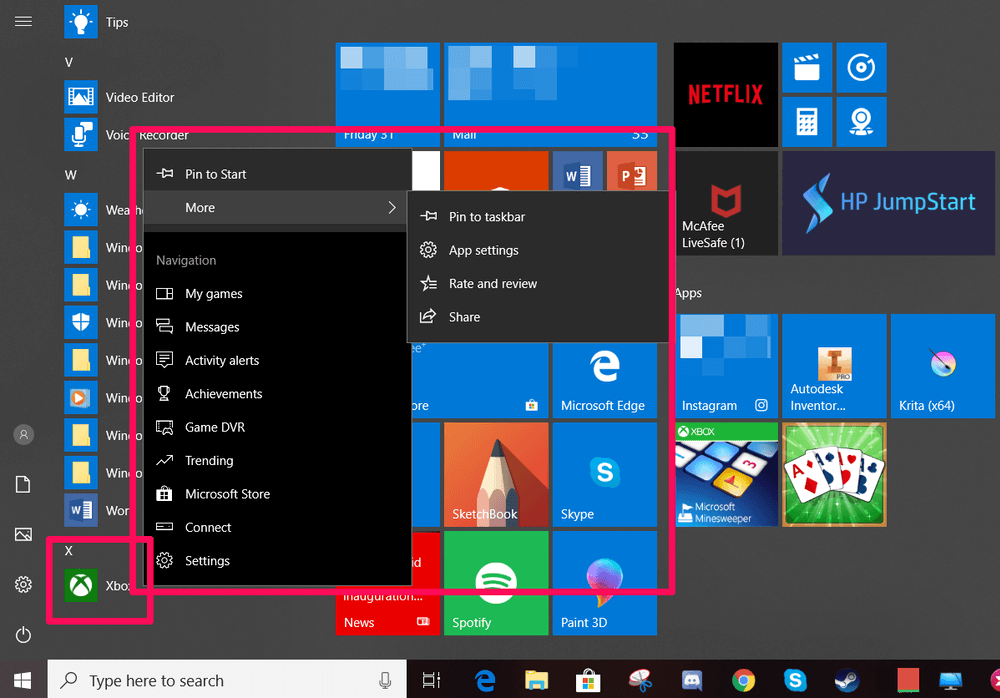
Turklāt, ja dodaties uz iestatījumiem un mēģināt to noņemt, atinstalēšanas opcija ir atspējota un izskatās tāpat kā šī, un poga "Atinstalēt" ir pelēka:
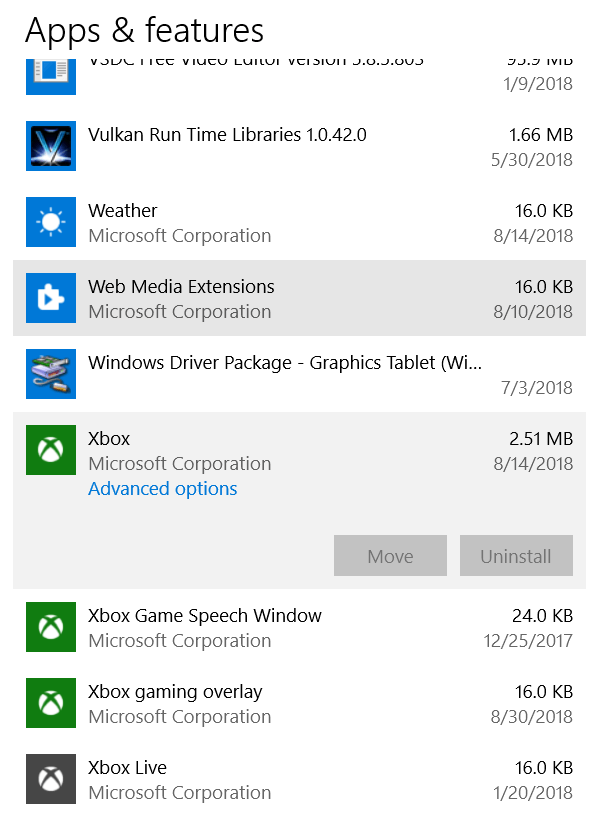
Tas ir ļoti kaitinoši, ja nevēlaties, lai programma būtu jūsu datorā. Par laimi, joprojām varat atbrīvoties no programmām, kas nepiedāvā parasto atinstalēšanas programmu, izmantojot rīku CleanMyPC.
Jūs varat saņemiet CleanMyPC šeit . Kad tā ir instalēta, atveriet programmu un izvēlieties "Multi Uninstaller" (Vairāku atinstalēšanas programma). Šajā sarakstā Xbox programma ir faktiski uzskaitīta un to var atinstalēt, ja vēlaties. Vienkārši atzīmējiet lodziņus un pēc tam nospiediet zaļo pogu "Uninstall" (Atinstalēt).
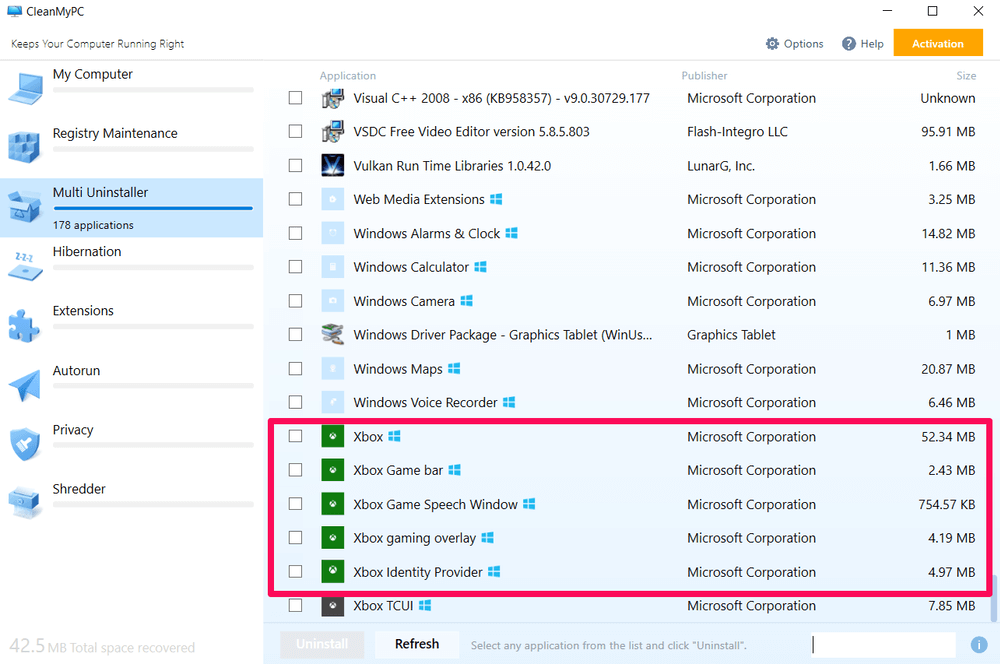
Dažkārt ir iepriekš instalētas programmas, kuras var atsevišķi atinstalēt, taču, ņemot vērā nepieciešamo dzēšamo programmu daudzumu, vēlaties tās dzēst visas uzreiz.
Piemēram, manam HP klēpjdatoram bija iebūvēta virkne HP programmatūras, lai sāktu darbu, taču pēc datora iestatīšanas šīs programmas bija diezgan bezjēdzīgas. Bija arī jau instalētas vairākas nevēlamas spēles, piemēram, CandyCrush un Mahjong.
Par laimi, tās varat masveidā dzēst tāpat kā jebkuru citu lietojumprogrammu, izmantojot CleanMyPC un 3. metodē sniegto ceļvedi. Šīs lietojumprogrammas parasti nav ierobežotas no atinstalēšanas, kā tas ir Xbox piemērā, taču CleanMyPC nozīmē, ka jums nebūs jāatbrīvojas no tām pa vienai.
Ko darīt, ja programmu nevar atinstalēt?
Dažreiz programmu nav iespējams atinstalēt. 4. metodē mēs parādījām šādu piemēru un to, kā trešās puses datora tīrīšanas rīks var palīdzēt apiet šo funkciju. Taču, ja programma nespēj pabeigt atinstalēšanu vai jūsu vienība nav redzama sarakstā, varat darīt dažas lietas.
Vispirms pārbaudiet, vai ir izveidots pielāgots atinstalētājs, piemēram, programmā 2. metode . dažkārt tie neļauj lietotni atinstalēt ar standarta Windows metodēm.
Ja nav pielāgota atinstalēšanas programmas, pārbaudiet, vai tā nav programma, kas nāk kopā ar datoru. Dažas programmas, piemēram, Edge vai Cortana, nevar un nedrīkst noņemt. Tas ir tāpēc, ka sistēma tās izmanto vairākām funkcijām (piemēram, Edge ir noklusējuma PDF lasītājs Windows 10 ). Ja patiešām nevēlaties tās redzēt, varat vienkārši atvienot no sākuma ekrāna vai atspējot.
Ja neviens no šiem gadījumiem nav noticis vai ja programma izskatās pēc ļaunprātīgas programmatūras, iespējams, būs jāatjauno Windows uz agrāku versiju. Šī darbība būtībā darbosies kā laika mašīna, atgriežot visas sistēmas tādā stāvoklī, kādā tās bija pirms programmas parādīšanās.
Acīmredzot tas nav vieglākais risinājums un nav ideāls, ja nevēlamā programma ir ļoti veca, taču tam vajadzētu darboties.
Secinājums
Regulāra programmu atinstalēšana ir noderīga gan Windows 10 datora veselībai, gan arī jūsu dvēseles drošībai. Būsiet pārsteigts, cik daudz vietas var aizņemt neaktīva programma slēpto failu, glabāšanas mapju un citu datu veidā - pat ja neesat to atvēris gadiem ilgi.
Atbrīvoto diska vietu var izmantot svarīgākiem failiem vai ļaut datoram darboties ātrāk nekā pēdējā laikā. Turklāt jūs gūsiet gandarījumu par to, ka jūsu Windows 10 darbojas vislabākajā stāvoklī - kā tam arī jābūt!

